EasyPower 10.5 Detalles de Versión
Este tema describe características nuevas de EasyPower y mejoramientos, también incluye correcciones de errores en la versión.
Nota: Las funciones de la nueva versión a menudo incluyen cambios en la base de datos. Esto puede afectar a lo que ve en el Navegador de Base de datos y también lo que se incluye al exportar datos a archivos CSV. Si sus procesos de trabajo existentes se basan en información de la base de datos, asegúrese de revisar sus procesos después de actualizar el software.
Características y Mejoras
-
Longitud del Nombre de Identidad del equipo aumentada a 30 caracteres
-
Plantillas de Listados se Adaptan a Nombres de Identidad Más Largos
-
Nuevas Plantillas Predeterminadas de Etiquetas de Relámpago de Arco
-
Capacidad para Establecer Opciones de Análisis en el Modo de Análisis de Base de datos
-
Capacidad para Establecer Valores predeterminados para Todas las Opciones de Cortocircuito
-
Capacidad para Calcular Automáticamente las Impedancias y los Valores Nominales en los Cables
-
Capacidad para Calcular Automáticamente los Valores de Impedancia en Electroducto
-
Capacidad de Establecer las Opciones de Cálculo automático en Elementos Seleccionados
-
Para Imprimir Varios Curvas de Disparo a un Solo Archivo PDF
Longitud del Nombre de Identidad del equipo aumentada a 30 caracteres
El campo Nombre de Identidad del equipo ahora acepta 30 caracteres. Anteriormente, el límite era de 16 caracteres. Los campos y columnas que hacen referencia al Nombre de Identidad se amplían para mostrar mejor el nombre más largo.
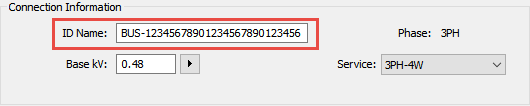
Figura 1: Longitud de Nombre de Identidad acepta hasta 30 caracteres
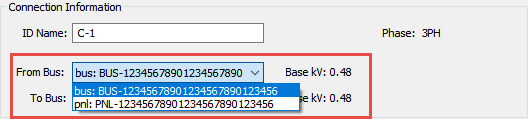
Figura 2: Campos que hacen Referencia Muestran Nombres de Identidad Más Largos
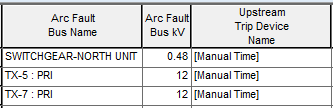
Figura 3: Las Columnas de Informe Muestran Nombres de Identidad Más Largos
Plantillas de Listados se Adaptan a Nombres de Identidad Más Largos
Hay plantillas de listados adicionales disponibles para acomodar los nombres de identidad de equipo de 30 caracteres.
-
PanelboardScheduleWide.ezpbd es una versión modificada de PanelboardSchedule.ezpbd. La columna "Identidad del Alimentador" se ha ampliada.
-
SwitchgearScheduleWide.ezswg es una versión modificada de SwitchgearSchedule.ezswg. La columna "Identidad del Alimentador" se ha ampliada.
Estas plantillas no están configuradas para nuevos diagramas-unifilares de forma predeterminada, pero puede configurarlas en el Pestaña de Ubicaciones de Archivos. También puede configurarlos en archivos individuales de un diagrama-unifilar. Ver Plantillas Archivo-Específico para más información.
Nuevas Plantillas Predeterminadas de Etiquetas de Relámpago de Arco
Con esta versión, hay seis nuevas plantillas de etiquetas de relámpago de arco predeterminadas:
-
Predeterminada 4x6 Con Encabezado de Color
-
Predeterminada 4x6 Con Encabezado
-
Predeterminada 4x6 Sin Encabezado
-
Predeterminada 6x8 Con Encabezado de Color
-
Predeterminada 6x8 Con Encabezado
-
Predeterminada 6x8 Sin Encabezado
La plantilla Predeterminada 4x6 Con Encabezado de Color se establece como la plantilla predeterminada, pero puede cambiarla por usuario. Tenga en cuenta que cuando actualiza a una nueva versión de EasyPower, esta plantilla se restablece como predeterminada hasta que la cambie.
Capacidad para Establecer Opciones de Análisis en el Modo de Análisis de Base de datos
En versiones anteriores de EasyPower, solo podía establecer las opciones de análisis cuando estaba en el modo de análisis. Por ejemplo, para configurar las opciones de cortocircuito, primero tenía que abrir el modo de análisis de Cortocircuito, lo que significaba que tenía que crear un diagrama-unifilar que fuera válida para realizar un análisis de cortocircuito antes de poder configurar las opciones.
Ahora puede configurar sus opciones de análisis sin abrir primero el modo de análisis o sin crear un diagrama-unifilar válido para el foco. El menú Opciones se ha reorganizado para que pueda abrir las opciones de análisis mientras está en el modo de análisis Editar Base de datos. Se puede configurar las siguientes opciones:
-
Cortocircuito
-
Coordinación
-
Flujo de Potencia
-
Armónicos
-
Estabilidad Dinámica (o Arranque de Motor)
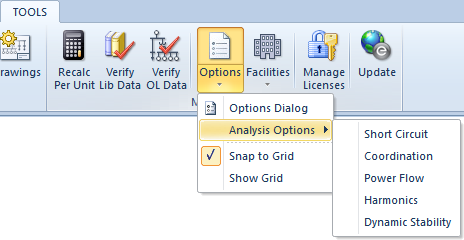
Figura 4: Opciones de Análisis
Como parte del cambio de las opciones de análisis, la configuración y edición de las instalaciones, los pisos y las ubicaciones ahora se realizan seleccionando la flecha y la opción de menú correspondiente debajo del nuevo icono de Instalaciones en el menú Herramientas.
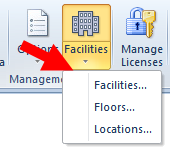
Figura 5: Opciones de Instalaciones en el Menú de Herramientas
Capacidad para Establecer Valores predeterminados para Todas las Opciones de Cortocircuito
En versiones anteriores de EasyPower, podía especificar la configuración predeterminada solo para la pestaña de Peligros de Relámpago de arco de las Opciones de Cortocircuito. Ahora puede especificar valores predeterminados para todas las pestañas de Opciones de Cortocircuito. Esto afecta la configuración en todo el cuadro de diálogo y no se limita solo a la pestaña actual seleccionada. Estos valores predeterminados se utilizan para todos los nuevos diagramas-unifilares, lo que le facilita la aplicación de valores uniformes a cada nuevo diagrama-unifilar que cree.

Figura 6: Botón Predeterminado Agregado a la Parte inferior del Cuadro de Diálogo de Opciones de Cortocircuito para Todas las Pestañas
Al hacer clic en el botón Predeterminado, se abre el cuadro de diálogo Valores Predeterminados de Opciones de Cortocircuito, donde puede especificar qué configuración predeterminada de la opción de cortocircuito desea utilizar.
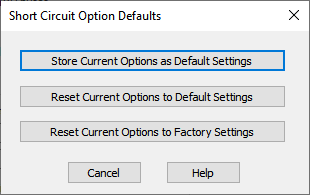
Figura 7: Cuadro de Diálogo de Opciones Predeterminados de Cortocircuito
Las opciones son:
-
Almacenar Opciones Actuales como Configuración Predeterminada: Esto almacena todas las opciones de cortocircuito actuales en el archivo de valores predeterminados de su equipo.
-
Restablecer Opciones Actuales a la Configuración Predeterminada: Esto actualiza todas las opciones de cortocircuito actuales en función de las que almacenó anteriormente en el archivo de valores predeterminados de su equipo.
-
Restablecer Opciones Actuales a la Configuración de Fábrica: esto actualiza todas las opciones de cortocircuito para que coincidan con los valores predeterminados que se incluyen en la instalación inicial del programa de EasyPower.
Estas configuraciones actualizan los valores predeterminados de la opción de cortocircuito ANSI o IEC, según el contexto del cuadro de diálogo.
Capacidad para Calcular Automáticamente las Impedancias y los Valores Nominales en los Cables
Para cables, el botónCalcular se ha eliminado de las pestañas Especificaciones 1 y Neutro y se reemplaza con una casilla de verificación Calcular automáticamente. Esto permite EasyPower realizar automáticamente los cálculos de impedancias y valores nominales para simplificar su proceso de diseñar un diagrama-unifilar. Puede borrar las casillas de verificación para escribir valores calculados manualmente, si lo desea.
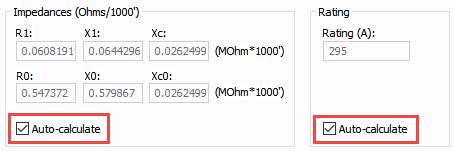
Figura 8: Calcular automáticamente las Casillas de verificación en la Pestaña Especificaciones 1 de un Cable
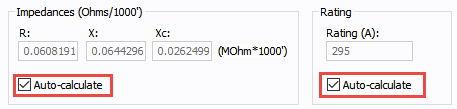
Figura 9: Calcular automáticamente las Casillas de verificación en la Pestaña de Neutro de un Cable.
Se puede especificar el estado predeterminado de la casilla de verificación al utilizar los valores predeterminados de equipo para el cable. Se selecciona el estado predeterminado a menos que lo cambie. Para las bases de datos creadas en EasyPower 10.4 o anterior, la casilla de verificación no está seleccionada para los cables existentes, pero sigue la configuración predeterminada del equipo para los cables recién agregados.
Capacidad para Calcular Automáticamente los Valores de Impedancia en Electroducto
Para electroducto, el botón Calcular se eliminó de la pestaña Especificaciones y se reemplazó con una casilla de verificación Calcular automáticamente. Esto permite EasyPower realizar automáticamente los cálculos de valores de impedancia para simplificar su proceso de diseñar un diagrama-unifilar. Puede borrar la casilla de verificación para escribir valores calculados manualmente, si lo desea.
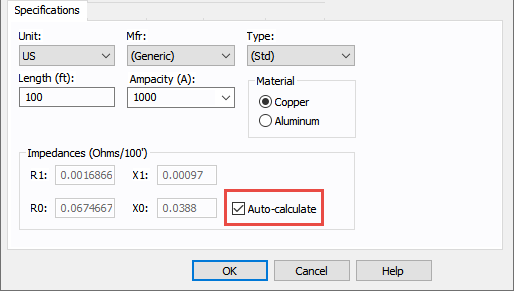
Figura 10: Calcular automáticamente las Casillas de verificación en la Pestaña Especificaciones de un Electroducto
Se puede especificar el estado predeterminado de la casilla de verificación al utilizar los valores predeterminados de equipo para el electroducto. Se selecciona el estado predeterminado a menos que lo cambie. Para las bases de datos creadas en EasyPower 10.4 o anterior, la casilla de verificación no está seleccionada para los electroductos existentes, pero sigue la configuración predeterminada del equipo para los electroductos recién agregados.
Capacidad de Establecer las Opciones de Cálculo automático en Elementos Seleccionados
Puede seleccionar o borrar las casillas de verificación de Cálculo-automático en los elementos que seleccione en el diagrama-unifilar. Esto afecta si valores como impedancias o clasificaciones se calculan automáticamente o se escriben manualmente. Actualmente, solo se modifican los cables y el electroducto cuando se usa esta opción—se ignora el resto de equipos seleccionados.
Para cambiar las casillas de verificación de cálculo-automático para uno o más elementos, en el modo de análisis Editar Base de datos, seleccione los elementos en los que desea cambiar las opciones y, a continuación, en la pestaña Inicio, haga clic en Cambiar > Opciones de Cálculo-automático.
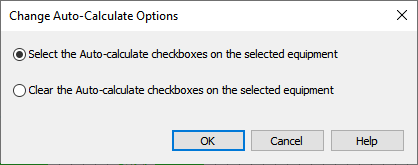
Figura 11: Cuadro de Diálogo de Cambiar Opciones de Cálculo-Automático
Para Imprimir Varios Curvas de Disparo a un Solo Archivo PDF
Cuando selecciona imprimir más de una Curva de Disparo en un archivo PDF, ahora puede imprimirlas todas en un solo archivo. Anteriormente, solo se podían imprimir por separado en archivos PDF individuales.
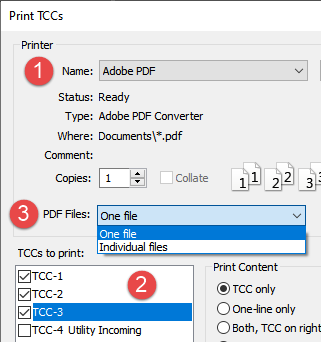
Figura 12: Para Imprimir Varios Curvas de Disparo a Archivos PDF
Métodos Mejorados para Encontrar Elementos
Hay varias mejoras en el cuadro de diálogo Buscar Elemento. Esto incluye:
-
La capacidad de especificar el tipo de búsqueda, como Empieza Con, Contiene, Termina Con y Coincide.
-
El filtrado se mejora cuando se selecciona un Tipo de Elemento para que se muestren todos los elementos que coinciden con los criterios seleccionados en lugar de solo resaltar el primer elemento que coincide.
-
Las notas ahora están disponibles como un tipo de elemento que puede seleccionar para filtrar.
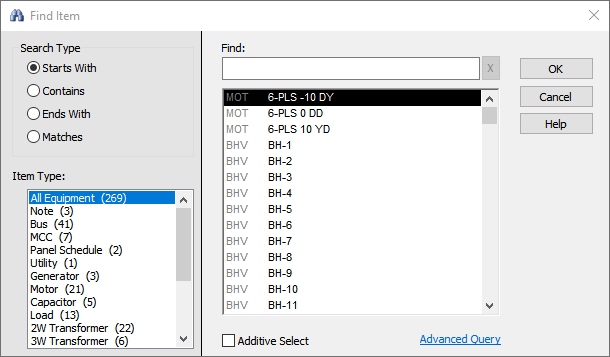
Figura 13: Diálogo Buscar Elemento
Ver Seleccionar por Nombre de Identificación del Elemento (Buscar-Seleccionar) y Para Buscar Texto de Notas para más información.
Traslado de Equipos Aguas abajo de una Barra
El equipo que está conectado directamente a una barra ahora se mueve hacia la izquierda o hacia la derecha junto con el otro equipo aguas abajo cuando realiza un traslado de grupo.
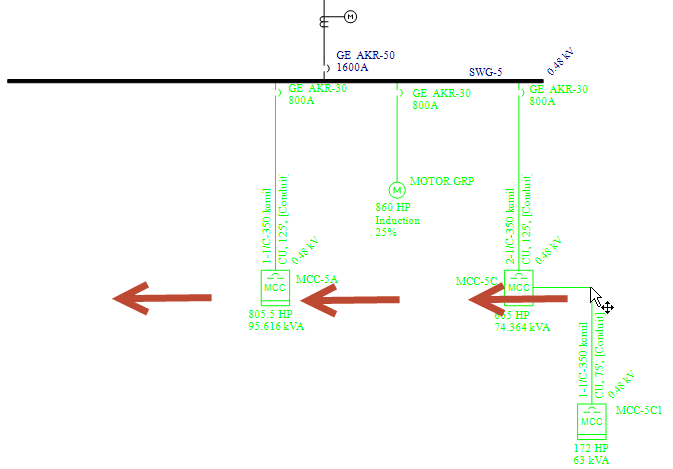
Figura 14: Para Seleccionar Elementos Debajo de una Barra y Arrastrar hacia la Izquierda
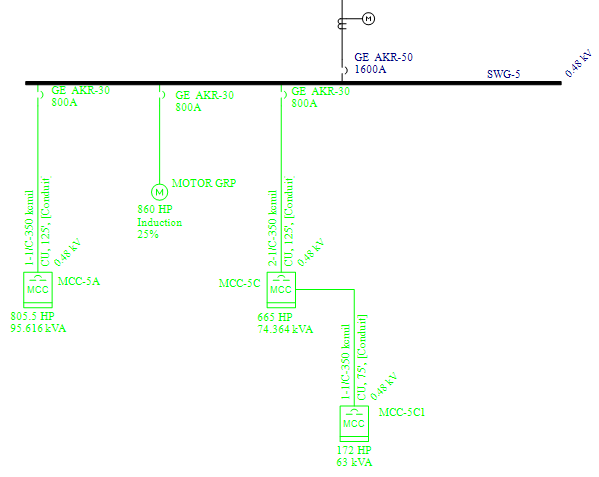
Figura 15: Todos los Elementos se Mueven, Incluidos los Conectados a la Barra
Este movimiento está limitado por el alcance de la barra. No puede mover el equipo que está conectado directamente a la barra fuera del extremo de la barra, pero otros equipos debajo del equipo conectado pueden continuar moviéndose.
Ajuste de Palabras Mejorado en el Texto de la Nota
El comportamiento del texto en las notas se ha mejorado para que el ajuste de palabras funcione más como esperaría. El ajuste de palabras reacciona dinámicamente a los cambios en el texto o al tamaño del cuadro.
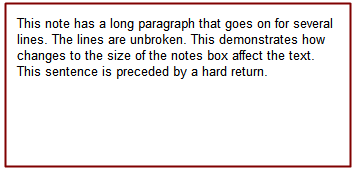
Figura 16: Nota de Varias Líneas
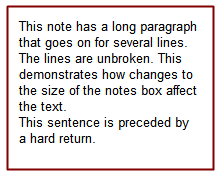
Figura 17: Nota de Varias Líneas Después del Ajuste del Tamaño de la Caja
Soporte Mejorado para Monitores de Alta Resolución
Soporte mejorado para la visualización de elementos de la interfaz de usuario de EasyPower en resoluciones de hasta 4K (3840 x 2160) y escalado del 100% al 500%. Por ejemplo, el texto se escala correctamente cuando se ve en monitores de mayor resolución.
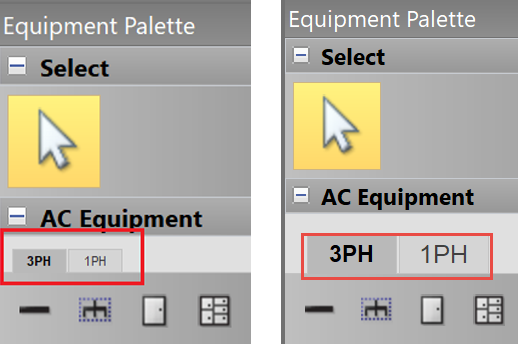
Figura 18: Antes y Después de las Mejoras en la Escala de Texto en Monitores 4K
Suporte para Revit® 2022
El integrador de Revit ahora incluye soporte para Revit 2022.
Correcciones de Errores
En esta versión se han abordado los siguientes problemas:
Relámpago de Arco
EasyPower termina inesperadamente al imprimir etiquetas de relámpago de arco del informe de comparación del Peor Escenario.
Para todos las barras mayores o iguales a 15 kV, utilice las ecuaciones 1584-2018 para calcular la corriente de arco en el método integrado.
Diseño-Automatizado
Algunos alimentadores no están dimensionados mientras se Dimensiona-Automático Todo para los CCM.
Coordinación
La casilla de verificación Conexión Escala-automática se eliminó de las curvas insertadas, no del diagrama-unifilar.
EasyPower muestra mensajes de excepción no controlados al abrir Curvas de Disparo almacenadas en IEC.
Se muestra una Curva de Disparo distorsionada cuando el umbral de disparo instantáneo se establece en Máx.
El retardo instantáneo se ignora cuando es mayor que el retardo de sobrecorriente de tiempo (TOC) en algunos Curvas de Disparo de relé.
La curva de activación a largo-plazo de un relé muestra una curva plana cuando la activación instantánea es menor que el umbral de disparo a corto-plazo y el retardo instantáneo es menor que el retardo a corto-plazo.
Las Curvas de Disparo se muestran en una imagen inversa cuando se utilizan ajustes más altos en un dispositivo de protección.
Las Curvas de Disparo se distorsionan cuando se utilizan ciertos retardos de tiempo largo y umbrales de disparo de tiempo-corto.
La sección instantánea de un gráfico de Curva de Disparo no se grafica correctamente cuando el umbral de disparo de tiempo-corto está configurada en Máx.
Base de datos y Equipo
EasyPower termina inesperadamente al hacer clic en OK en el cuadro de diálogo de Datos de Relé debido a la selección de Curva de Respuesta EF.
.DEZ archivos creados en una versión anterior de EasyPower aumentan significativamente de tamaño después de ser guardados en la versión 10.4. (Nota: Se espera algún aumento en el tamaño del archivo con la adición de campos monofásicos y el almacenamiento de datos de Curva de Disparo).
Las barras y paneles de línea-a-línea informan valores de carga incorrectos cuando se conectan a transformadores con toma-central.
El tipo de servicio del generador 1F-3H cambia al volver a conectarse en presencia de un Interruptor de Transferencia Automático .
Al insertar cable en el diagrama-unifilar sin haber definida la tensión, debe utilizar los datos predeterminados de cable BT.
Los factores VA de código de un panel de línea-a-línea no se actualizan en la barra trifásica aguas arriba cuando se recalcula toda la carga aguas abajo usando el método Utilice base por fase para cálculo de Factor de Código kVA.
El rendimiento es lento cuando se calcula la carga aguas abajo en diagramas-unifilares con muchas filas de paneles y CCM.
Dibujos
Cuando se utiliza la plantilla de bloque de título predeterminada, el texto del nombre del archivo y el título no se colocan correctamente.
Al exportar dibujos a DXF, algunos dibujos no se muestran el bloque de título y borde.
Estabilidad Dinámica
Los valores de ventanas emergentes de información que se muestran en un gráfico de estabilidad dinámica son más altos que los valores reales.
Armónicos
En los informes de Espectros Armónicos, las inyecciones del inversor muestran valores 0.
Flujo de Potencia
Al resolver en Flujo de Potencia, el bloque de texto para los valores de pérdida no se puede mover cuando se superponen a los gráficos del equipo.
Los cables aguas abajo de un disyuntor de AT abierto muestran los resultados del flujo de carga.
Elementos monofásicos deben ser excluidos de informe de Flujo de Potencia.
Cortocircuito
Para cortocircuito IEC, informan de corrientes de falla incorrectas en los tiempos de corte en la salida de un UPS.
La corriente de ramal de 30 ciclos es diferente a la corriente de la barra con falla.
Los informes de cortocircuito exportados a Microsoft Word están cortados en el lado derecho.
EasyPower termina inesperadamente mientras provoca fallas a todos las barras cuando se incluyen ciertos relés en el análisis de cortocircuito.
EasyPower muestra valores incorrectas de pico kA para barras de fase-dividida.
Errores de desajuste ANSI/IEC se muestran de manera incorrecta e inconsistente en el informe de corriente máxima disponible para equipo IEC.
En IEC, cuando la pantalla 1F-2H línea-a-línea está configurada en doble-línea-a-tierra y el factor C esMín, equipo aguas abajo muestra corrientes de cortocircuito incorrectas.
Informes de cortocircuito no muestran tensiones remotas para barras CC.
Visualización de Diagrama-unifilar
Cuando se conectan varias fuentes al mismo terminal de origen de un Interruptor de Transferencia Automática, no se muestran mensajes de advertencia.
El diagrama-unifilar muestra "Inf" si el valor nominal de un condensador está en blanco.
